相信有许多的用户很喜欢使用wps软件来编辑各类文件,在这款办公软件中用户可以感受到许多强大且实用的功能,这些功能还结合了其它热门的办公软件中强大的功能,因此wps软件能够为用户带来优质的功能服务,当用户在wps软件中编辑文档文件时,就可以根据自己的需求来插入图表、形状、表格等元素,说到插入形状,最近有用户想要在文档页面上插入双向直角箭头,这个问题用户直接在编辑页面上找到插入形状功能,接着在展示出来的形状素材中直接点击双向直角箭头即可解决,那么接下来就让小编来向大家分享一下这个问题详细的操作过程吧,感兴趣的用户也可以来看看,希望用户能够从中获取到有用的经验。
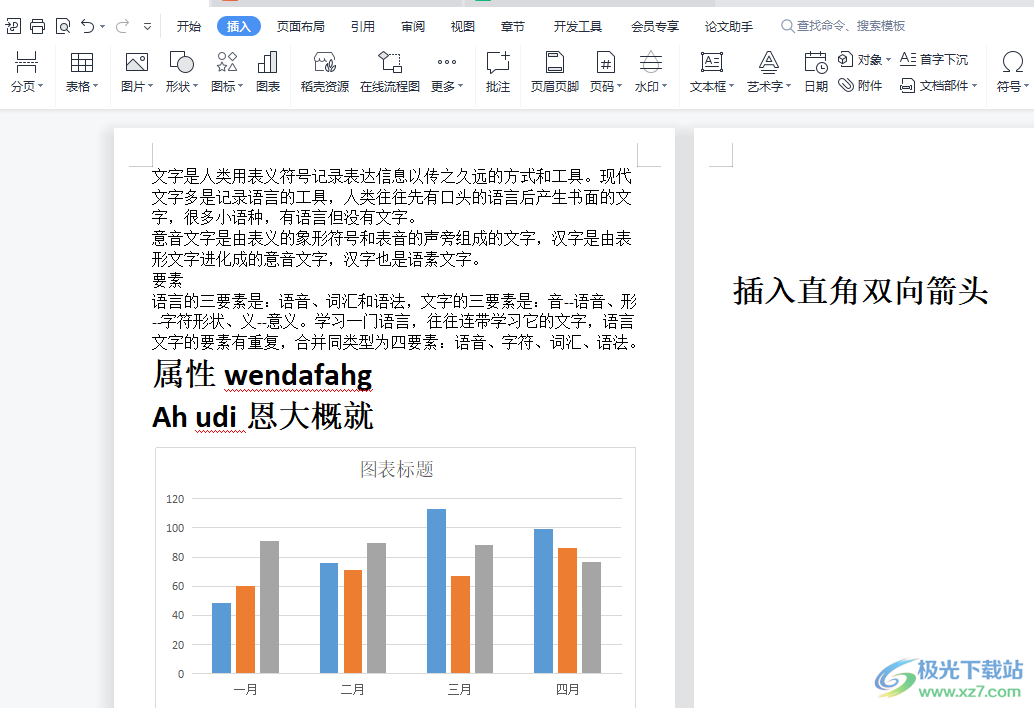
1.用户在wps软件中打开需要的文档文件,接着进入到编辑页面上来进行设置

2.在上方的菜单栏中用户点击插入选项,将会显示出相关的选项卡,用户选择其中的形状选项
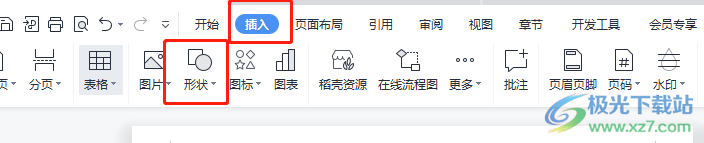
3.这时将会显示出相关的选项卡,用户直接在箭头总汇板块中选择双向箭头选项
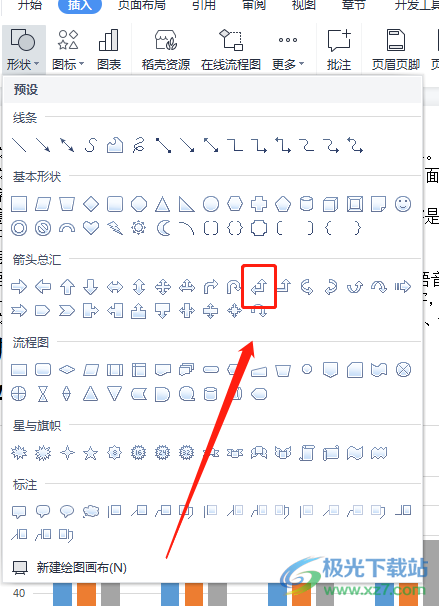
4.随后在编辑页面上绘制出大小合适的双向直角箭头选项就可以了
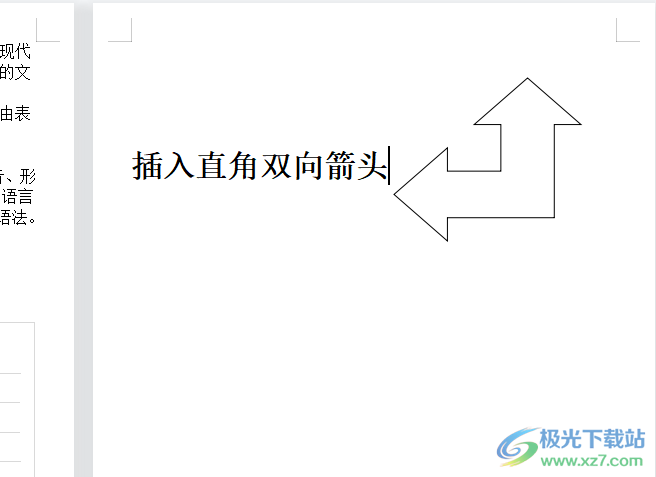
5.用户还可以根据自己的喜好来为双向直角箭头来设置填充颜色,在绘制工具选项卡中用户选择填充选项

6.接着在拓展出来的选项卡中用户选择合适的颜色就可以了
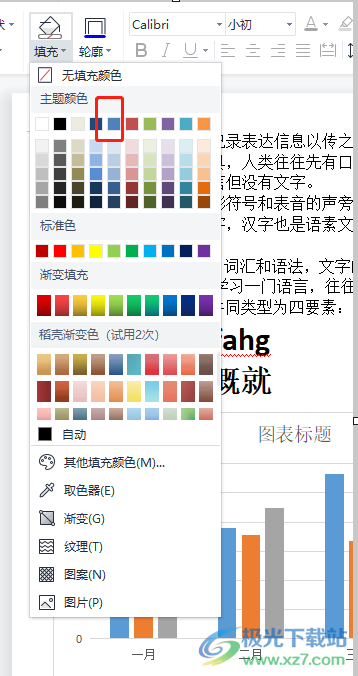
7.此时回到编辑页面上就可以看到双向直角箭头已经成功填充颜色了
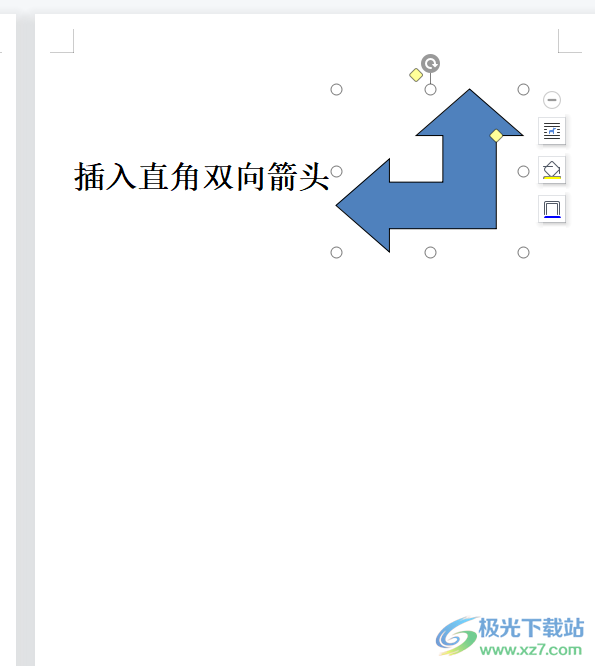
一直以来wps软件给用户带来了许多的好处,用户在wps软件中编辑文档文件时,遇到需要插入双向直角箭头的情况,就可以在菜单栏中找到插入形状功能即可解决,并且用户还可以根据自己的需求对双向直角箭头填充上颜色即可,因此有需要的用户可以跟着小编的步骤操作起来。
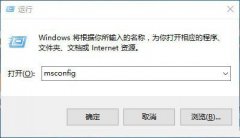 win101903性能下降解决方法
win101903性能下降解决方法
很多的用户发自己当前版本的系统好像比更新之前的系统性能更......
 玛娜希斯回响日服叫什么
玛娜希斯回响日服叫什么
玛娜希斯回响日服叫什么,玛娜希斯回响日服叫什么?玛娜希斯回......
 驱动程序重新安装教程
驱动程序重新安装教程
有的朋友在安装完驱动程序后,发现新的驱动程序使用起来不舒......
 系统重装过程详解:重装Windows需要准备什
系统重装过程详解:重装Windows需要准备什
重装Windows系统是解决许多电脑问题的重要手段。掌握这个过程不......
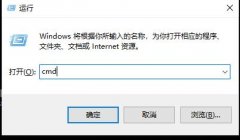 win10自动修复关闭教程
win10自动修复关闭教程
win10自动修复是在电脑故障后出现的补救方法,但是很多的用户......
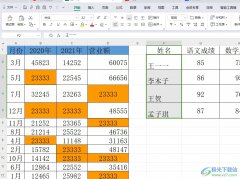
wps是一款多功能办公软件,它为用户带来了许多强大且实用的功能,方便用户简单轻松的完成文档、表格以及演示文稿等不同类型文件的编辑工作,帮助自己有效提升办事效率,因此wps软件深受...
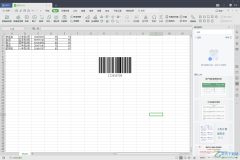
在WPS软件中我们可以尽情的处理和编辑自己需要的数据内容,那么想要处理数据的话,就需要进入到WPSexcel表格编辑工具中进行处理,一般我们会在表格编辑工具中使用到一些求和公式或者求平...

当我们在进行文字内容的编辑时,有些时候就会在WPSWord文档中编辑出一些带有字母和数字的内容,有的小伙伴想要将数字和字母分离出来,那么怎么设置呢,在WPSWord文档中,有一个替换功能,...

wps是一款可以用来编辑多种文件的办公软件,例如用户可以用来编辑文档、表格或是演示文稿等不同类型的文件,实现了下载一款软件即可编辑多种文件的目的,同时为用户带来了许多的便利和...

在WPS中可以很好的进行PPT的演示设置,其中有小伙伴需要将我们需要的文字内容进行编辑在幻灯片中来设计,那么我们就可以将这些文字内容进行转换成图示来显示,在PPT幻灯片页面中,我们可...

WPS这款软件已经被大家熟知,并且很多小伙伴使用起来都比较熟练了,只有少部分小伙伴在操作的过程中会存在一些问题,比如我们想要知道如何给工作表改一个自己喜欢的名字,有的小伙伴就...

wps软件作为一款热门的办公软件,其中的功能能够让用户编辑不同种类的文件,满足了用户一个软件编辑多种文件的需求,因此wps软件成为了许多用户电脑上的必备软件,用户在wps软件中编辑文...
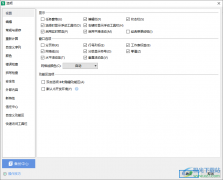
WPS是一款非常强大的文档套件组合工具,在该套件组合工具中可以使用到多种文档编辑工具,其中我们想要将自己需要的数据进行处理,那么就可以在WPS表格中进行操作,一般我们在表格单元格...

wps软件相信是很多用户很喜欢的一款办公软件,给用户带来了许多的便利,当用户在使用这款办公软件时,可以体验其中强大的功能,并且还可以编辑不同类型的文件,给用户带来了编辑文件类...

相信有许多的用户很喜欢使用wps软件,这款办公软件让用户能够编辑文档、表格以及演示文稿等,能够满足用户多样的需求,在wps软件中,基本上大部分的用户都编辑过文档文件,在编辑的过程...
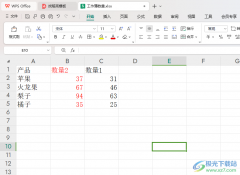
有的小伙伴在我们的电脑进行WPS办公软件的使用,其中有小伙伴在操作该软件的过程中,得到了有效的体验,当你想要将我们需要的内容数据进行整理的时候,那么就可以在WPS中进行Excel表格的...

大家常常通过WPS进行文字内容的编辑和处理,其中会在文档中插入图片或者图形等情况,而我们会给插入的图形进行颜色的设置,比如设置渐变填充,让图形更加的突出显示,而有的小伙伴想要...

一般我们的电脑中都是有安全一些常用的办公软件的,其中WPS是非常实用且经常在使用的一款办公软件,在电脑中安装办公软件可以帮助我们在需要编辑文档资料的情况下快速的使用相关功能完...

相信大家对于编辑WPS文档是很熟悉的了,大家在进行编辑的过程中,常常会需要进行各种文字或者表格的设计,其中我们可以根据自己的需求插入一个正规的表格样式,或者也可以制作出一个不...

WPS软件已经是目前非常实用的一款集合文档、表格、PPT、PDF等编辑工具了,在当前看来,这款软件被使用的次数非常多,每天你都会有小伙伴使用,特别是一些办公的小伙伴,使用该软件的次数...